Existem seis modos gráficos de God of War Ragnarok – incluindo uma opção de modo de alta taxa de quadros – para escolher no PS5 para se você deseja favorecer o desempenho ou a resolução. Dois dos modos PS5 também oferecem taxas de quadros desbloqueadas, permitindo que você atinja visuais suaves e suaves acima de 60fps e um modo permite a resolução 4K nativa, mas isso é apenas se você tiver o hardware para apoiá-lo, como uma tela de 120Hz ou 4K . O PS4 Pro obviamente oferece desempenho e qualidade reduzidos, mas ainda há alguma flexibilidade lá com três opções gráficas para escolher. Aqui está o que você precisa saber sobre todos os modos gráficos PS5 e PS4 Pro para God of War Ragnarok.
Quais são os modos gráficos para God of War Ragnarok?
God of War Ragnarok tem seis modos gráficos diferentes no PS5 e três no PS4 Pro. Todos esses modos são vagamente agrupados em ‘desempenho de favor’, que prioriza a taxa de quadros do jogo ao custo da resolução da imagem e favorece a qualidade ‘, que faz o inverso, executando o jogo em um sub-60fps. Temos detalhes sobre como alterar o modo gráfico no jogo mais adiante, mas aqui estão os detalhes específicos para todos os modos gráficos de God of War Ragnarok:
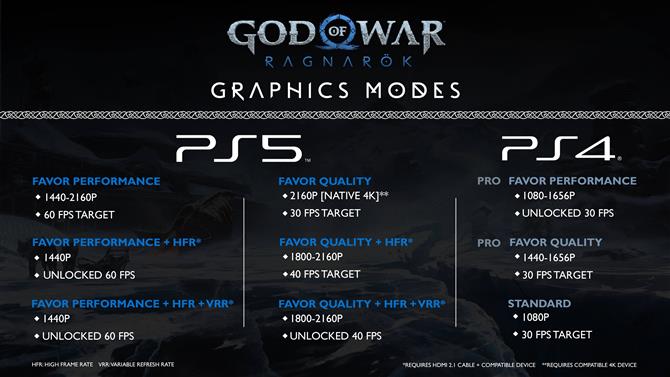
(Crédito da imagem: Sony)
ps5:
Those playing God of War Ragnarok on PS5 will have lots of options to choose from, but most of them require your PS5 to be connected to a compatible TV or monitor for certain features, so be aware that not all of these options may not be available to you.
- favor o desempenho – Resolução: 1440p – 2160p, taxa de quadros: alvo de 60fps
- Favor de desempenho + Modo de taxa de quadros alta – Resolução: 1440p, taxa de quadros: desbloqueado 60fps, requer conexão HDMI 2.1 e uma tela com uma taxa de atualização de 120Hz ou superior
- Favor de desempenho + Modo de taxa de quadros alta + taxa de atualização variável – Resolução: 1440p, taxa de quadros: desbloqueada 60fps, requer conexão HDMI 2.1 e uma tela com uma taxa de atualização de 120Hz ou superior
- Favor de qualidade – Resolução: 2160p, taxa de quadros: 30fps alvo, requer uma tela 4K para executar em 4K nativo
- Favor de qualidade + Modo de taxa de quadros alta – Resolução: 1800p – 2160p, taxa de quadros: alvo de 40fps, requer conexão HDMI 2.1 e uma tela com uma taxa de atualização de 120Hz ou superior
- favoridade da qualidade + Modo de taxa de quadros alta + taxa de atualização variável – Resolução: 1800p – 2160p, taxa de quadros: desbloqueada 40fps, requer conexão HDMI 2.1 e uma tela com uma taxa de atualização de 120Hz ou superior
ps4 pro:
- Favor de desempenho – Resolução: 1080p – 1656p, taxa de quadros: desbloqueado 30fps
- Favor de qualidade – Resolução: 1440p – 1656p, taxa de quadros: alvo de 30fps
- padrão – Resolução: 1080p, taxa de quadros: alvo de 30fps
Como mudar as configurações gráficas em God of War Ragnarok
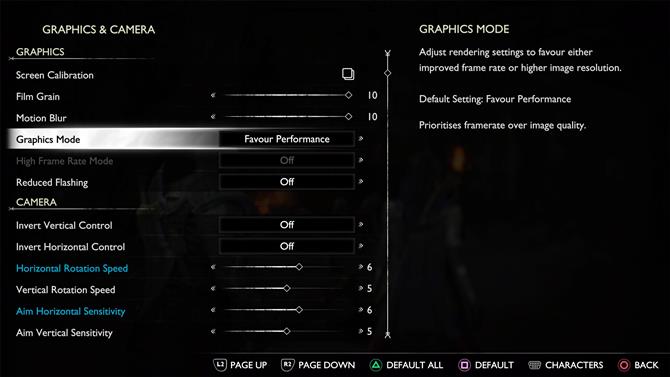
(Imagem: © Sony)
Para alterar o modo gráfico em God of War Ragnarok, pause o jogo, abra o menu de configuração e escolha gráficos e câmera. Sob os títulos de ‘gráficos’, você identificará a configuração do ‘modo gráfico’, permitindo escolher entre o desempenho favorável e a qualidade favorável; portanto, escolha sua preferência dessas duas opções.
Abaixo disso, você também pode ver a opção ‘Modo de alta taxa de quadros’, que pode ser ativado ou desativado para adicionar um aumento na taxa de quadros ao seu jogo. Esteja ciente de que essa opção ficará acinzentada e indisponível para você, se você não tiver um monitor capaz de executar a 120Hz. Você também precisará garantir que não tenha a configuração ‘120Hz de saída’ desligada no seu PS5 – verifique na tela e no menu de vídeo nas configurações do PS5.
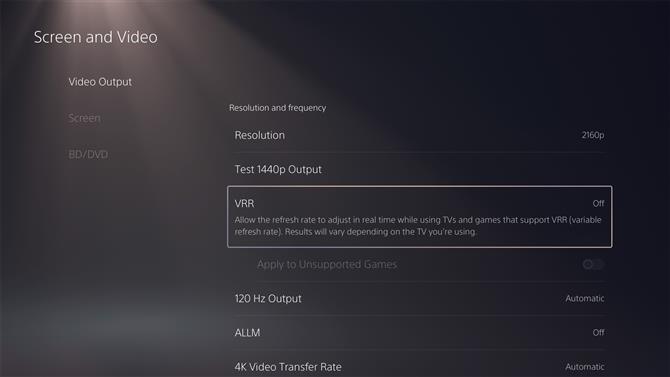
(Crédito da imagem: Sony)
Além disso, você pode melhorar ainda mais a taxa de quadros de God of War Ragnarok ativando o VRR, assumindo que seu dispositivo de exibição o suporta. No entanto, isso é feito através das configurações do PS5 e não é encontrado no jogo. Abra o menu Configurações do PS5, vá para a tela e o vídeo e, em Saída de vídeo, verifique se o VRR não está desligado.
